ما هو تأصيل الروبوت؟

إن عملية تجذير Android هي عملية تمنحك وصولاً غير مقيد إلى ملفات نظام جهاز Android الخاص بك. يتيح لك ذلك تعديل إعدادات وميزات جهازك أو حذفها أو تغييرها وفقًا لاحتياجاتك. باعتبارك مستخدمًا لنظام Android، قد تقدر تخصيص النظام الأساسي ومرونته، مما يعزز عملية التجذير بشكل أكبر.
عندما تقوم بتجذير هاتف Android الخاص بك، فإنك تحصل على امتيازات محسنة، مثل تشغيل تطبيقات مثل Wireless Tether أو SetCPU. يشبه التجذير كسر الحماية على أجهزة iOS، حيث تهدف كلتا العمليتين إلى تجاوز القيود التي تفرضها الشركة المصنعة ومنح المستخدمين تحكمًا أكبر في أجهزتهم.
ومع ذلك، يرجى ملاحظة أن عملية الوصول إلى الجذر قد تؤدي إلى مخاطر أمنية محتملة وقد تؤدي إلى إلغاء ضمان جهازك. لذلك، من الضروري الموازنة بين الإيجابيات والسلبيات قبل أن تقرر متابعة عملية التجذير. تتضمن بعض الفوائد زيادة خيارات التخصيص وتحسين عمر البطارية والأداء الأعلى. من ناحية أخرى، تتضمن المخاطر احتمالية فقدان البيانات الشخصية، والتعرض للبرامج الضارة، وفرصة اختراق جهازك إذا حدث خطأ ما أثناء عملية التجذير.
لتتمكن من عمل روت لجهاز Android الخاص بك، ستحتاج إلى اتباع خطوات محددة، والتي قد تختلف وفقًا لطراز هاتفك والشركة المصنعة له. يمكن أن تتضمن العملية إلغاء قفل أداة تحميل التشغيل، وتحديث الاسترداد المخصص، وتثبيت تطبيق SuperSU. ابحث دائمًا عن جهازك المحدد وقم بإنشاء نسخة احتياطية للبيانات قبل إجراء عملية التجذير.
الاحتياطات قبل التجذير

قبل أن تقرر عمل روت لجهاز Android الخاص بك، يجب أن تكون على دراية بالمخاطر والعواقب المحتملة التي ينطوي عليها الأمر. هذه العملية ليست مناسبة للجميع، واتخاذ الاحتياطات اللازمة مسبقًا يمكن أن يساعدك على اتخاذ قرار مستنير وتجنب النتائج المؤسفة.
أولا، نسخ احتياطي للبيانات الخاصة بك. يمكن أن يؤدي تجذير جهازك في بعض الأحيان إلى فقدان البيانات، لذلك يجب عليك التأكد من الاحتفاظ بنسخة احتياطية من جميع ملفاتك وجهات اتصالك وتطبيقاتك المهمة في مكان آمن، مثل جهاز تخزين خارجي أو خدمة سحابية.
تأكد من فهم كامل للعملية والشروط تشارك في التأصيل. تعرف على المعلومات الأساسية مثل الشركة المصنعة والناقل وإصدار Android ورقم الطراز ورقم kernel ورقم الإصدار لجهازك. سيساعدك هذا على اختيار طريقة التجذير المناسبة وتجنب مشكلات التوافق.
ابحث عن المزايا والعيوب لتأصيل جهاز Android الخاص بك. على الرغم من أنه يمكن أن يوفر خيارات تخصيص متزايدة والقدرة على إزالة برامج bloatware، إلا أنه قد يجعل هاتفك أيضًا عرضة للتهديدات الأمنية ويبطل الضمان. وازن بين الإيجابيات والسلبيات قبل اتخاذ القرار.
دائما استخدم طريقة تأصيل موثوقة وذات سمعة طيبة. تقدم العديد من مواقع الويب والمنتديات دروسًا تعليمية للتجذير، لكن كن حذرًا بشأن البرامج التي تختارها. ابحث عن الأدلة التي تحتوي على تعليقات إيجابية من المستخدمين الذين نجحوا في تجذير طراز الجهاز نفسه الذي تستخدمه. يمكن أن يساعد ذلك في ضمان تجربة تجذير أكثر سلاسة وأمانًا.
أخيرًا ، تذكر ذلك التجذير هو عملية يحتمل أن تكون محفوفة بالمخاطر وقد يؤدي ذلك إلى عدم استجابة الجهاز أو "تعطله". لنفترض أنك غير واثق من قدراتك الفنية أو غير متأكد من المخاطر. في هذه الحالة، قد يكون من الأفضل استشارة أحد المتخصصين أو استكشاف طرق لا تحتاج إلى تجذير لتحسين أداء هاتفك وخيارات التخصيص.
اختيار الأداة المناسبة للتجذير
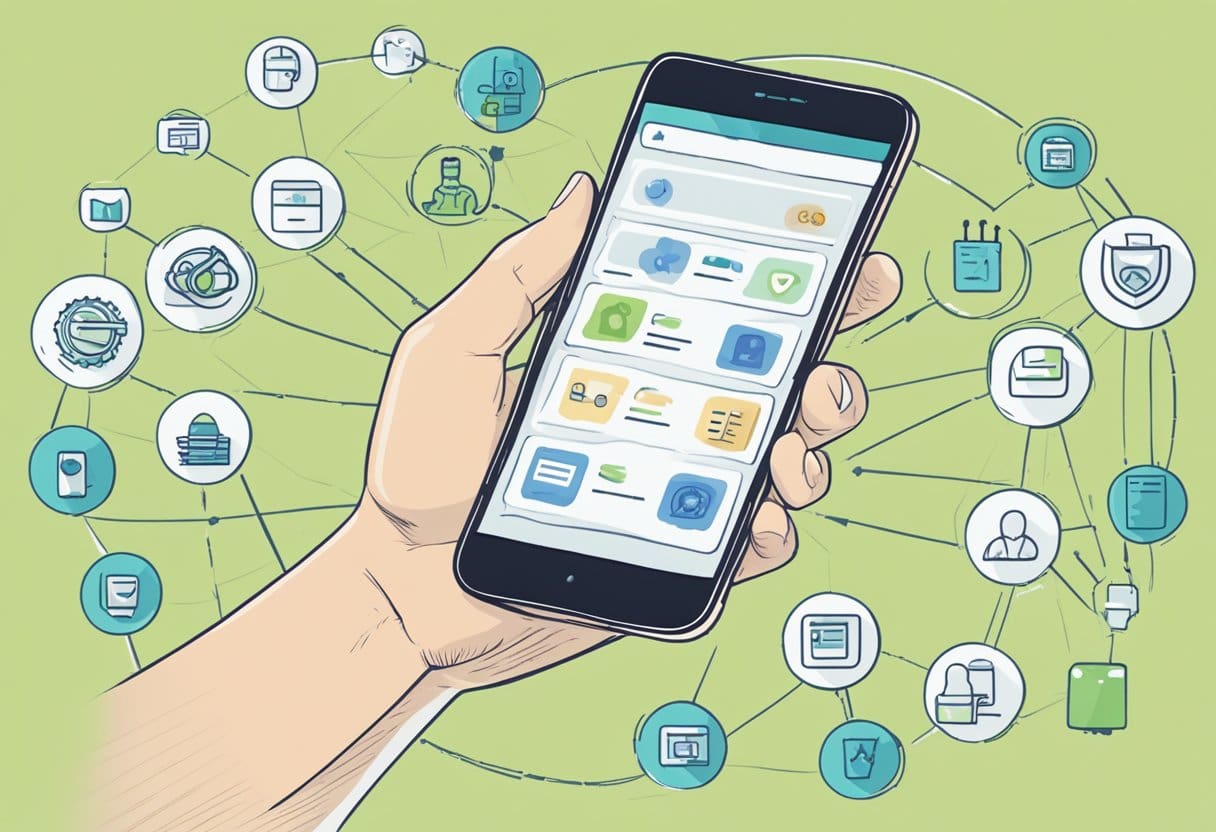
عند عمل روت لجهاز Android الخاص بك، يعد اختيار الأداة المناسبة أمرًا ضروريًا. تتوفر العديد من الخيارات، ولكن ليست كل الطرق مناسبة لكل جهاز. بشكل عام، هناك فئتان من الأدوات التي يمكنك استخدامها: أدوات سطر الأوامر التي تتطلب اتصالاً بين جهاز Android الخاص بك وجهاز الكمبيوتر الخاص بك، والتطبيقات بنقرة واحدة التي تسمح بالتجذير مباشرة من جهازك.
بالنسبة لأولئك الذين يشعرون بالارتياح تجاه المزيد من العمليات التقنية، يمكنك استخدام أدوات سطر الأوامر. تشمل الخيارات الشائعة ADB وFastboot. لاستخدامها، ستحتاج إلى تنزيل Android SDK وتثبيته على جهاز الكمبيوتر الخاص بك، وتوصيل جهازك عبر USB، وإدخال أوامر لمنح الوصول إلى الجذر. توفر هذه الطريقة مستوى أعلى من التحكم والتخصيص، ولكنها أيضًا لديها القدرة على التسبب في مشكلات إذا لم يتم تنفيذها بشكل صحيح.
إذا كنت تفضل أسلوبًا أبسط وأكثر سهولة في الاستخدام، فإن تطبيقات التجذير بنقرة واحدة هي المثالية. بعض التطبيقات الأكثر استخدامًا هي KingRoot وKingoRoot وOneClickRoot وTowelroot. تتضمن هذه التطبيقات بضع خطوات بسيطة فقط. أولاً، قم بتنزيل التطبيق وتثبيته على جهاز Android الخاص بك. تأكد من تمكين التثبيت من مصادر غير معروفة في إعدادات الأمان، حيث أن هذه التطبيقات غير متوفرة في متجر Google Play. بمجرد التثبيت، اتبع التعليمات التي تظهر على الشاشة للوصول إلى الجذر. تذكر أنه ليست كل تطبيقات الجذر بنقرة واحدة متوافقة مع كل جهاز، لذلك من الضروري البحث عن الخيار الأفضل لطرازك المحدد.
في كلتا الحالتين، من الضروري عمل نسخة احتياطية لبياناتك قبل متابعة عملية التجذير. وهذا يضمن أن ملفاتك ومعلوماتك المهمة آمنة في حالة حدوث خطأ ما أثناء الإجراء. بالإضافة إلى ذلك، تذكر أن تبحث عن الخطوات والمتطلبات المحددة لجهازك الخاص، لأنها قد تختلف.
وأخيرًا، استفد من الموارد عبر الإنترنت مثل منتدى مطوري XDA، حيث يمكنك العثور على معلومات ونصائح وإرشادات قيمة من المستخدمين ذوي الخبرة الذين قاموا بتجذير أجهزتهم. من خلال تخصيص الوقت الكافي لاختيار الأداة المناسبة والتحضير الدقيق، ستكون في طريقك إلى إجراء عملية الوصول إلى الجذر بنجاح لجهاز Android الخاص بك.
دليل خطوة بخطوة لجذر Android

قبل متابعة الخطوات التالية، تذكر أن عمل روت لجهاز Android الخاص بك قد يؤدي إلى إبطال الضمان الخاص به ويحمل بعض المخاطر. لا تتصرف إلا إذا كنت واثقًا من قدراتك وتفهم العواقب المحتملة.
1. قم بإعداد جهاز Android الخاص بك: أولاً، تأكد من أن عمر بطارية جهاز Android الخاص بك لا يقل عن 80% وأنه متصل بشبكة Wi-Fi مستقرة. قم بعمل نسخة احتياطية لأي بيانات مهمة، حيث أن عملية التجذير قد تؤدي إلى فقدان البيانات.
2. تمكين تصحيح أخطاء USB: على جهاز Android الخاص بك، انتقل إلى الإعدادات > حول الهاتف > معلومات البرنامج > رقم الإصدار، وانقر على رقم الإصدار عدة مرات حتى ترى "أنت تحت وضع المطور". ارجع إلى الإعدادات > خيارات المطور، وقم بالتبديل إلى تصحيح أخطاء USB.
3. قم بتنزيل تطبيق Android root المناسب: هناك العديد من تطبيقات الجذر المتاحة بنقرة واحدة، مثل KingoRoot وKingRoot وOneClickRoot. حدد الأكثر توافقًا مع جهازك وقم بتنزيله على جهاز الكمبيوتر الخاص بك أو مباشرة على جهازك.
4. قم بتثبيت تطبيق الجذر على جهازك أو جهاز الكمبيوتر الخاص بك: إذا قمت بتنزيل التطبيق على جهاز الكمبيوتر الخاص بك، فقم بتوصيل جهازك بالكمبيوتر عبر كابل USB وقم بتثبيت التطبيق على جهازك.
5. قم بتشغيل تطبيق الجذر وابدأ عملية التجذير: اتبع التعليمات التي تظهر على الشاشة والتي يقدمها تطبيق الجذر. قد يتضمن ذلك نقرة واحدة لتجذير جهازك أو سلسلة من المطالبات لمتابعة عملية التجذير.
6. مراقبة تقدم عملية التجذير: قد تستغرق العملية بضع دقائق. انتظر بصبر حتى يتم تجذير جهاز Android الخاص بك. سيخبرك التطبيق بمجرد نجاح عملية التجذير.
7. قم بتثبيت تطبيق إدارة الجذر: بعد نجاح عملية تجذير جهازك، قم بتثبيت تطبيق إدارة الجذر مثل Magisk لإدارة هاتفك أو جهازك اللوحي الذي يعمل بنظام Android بشكل فعال.
8. أعد تشغيل جهازك: أخيرًا، أعد تشغيل جهازك للتأكد من سريان جميع التغييرات والاستمتاع بجهاز Android الذي تم عمل روت له حديثًا. تذكر أنه مع الوصول إلى الجذر، سيكون لديك المزيد من التحكم في جهازك ولكن أيضًا المزيد من المسؤولية. كن حذرًا عند تعديل ملفات النظام وإعداداته.
استكشاف الأخطاء وإصلاحها: المشكلات الشائعة والحلول
المشكلة: غير قادر على عمل روت لجهاز Android الخاص بك
إذا كنت تواجه صعوبة في عمل روت لجهاز Android الخاص بك، فقد يكون ذلك بسبب العملية المعقدة. لتسهيل الأمر، يمكنك استخدام تطبيق الجذر لعمل روت لجهازك بنقرة واحدة. هناك العديد من تطبيقات الجذر، مثل KingoRoot وOne Click Root، المتاحة لتبسيط العملية.
المشكلة: الجهاز متجذر، ولكنه يواجه مشكلات
في بعض الأحيان، بعد إجراء عملية الوصول إلى جهازك، قد تواجه مشكلات في الأداء، أو قد لا يعمل جهازك كما هو متوقع. في هذه الحالة، من الجيد إزالة الجذر مؤقتًا من جهازك لتشخيص المشكلة.
لإلغاء الروت على جهازك، اتبع الخطوات التالية:
- افتح تطبيق الجذر الخاص بك (مثل SuperSU).
- قم بالتمرير لأسفل إلى "Full Unroot".
- انقر وأكد إذا طُلب منك ذلك.
- سيتم الآن إزالة جذور جهازك.
تذكر أنه إذا كنت لا تزال تواجه مشكلات بعد إلغاء الروت، فيمكنك تجربة إعادة ضبط المصنع لجهازك. انتبه إلى أن إعادة ضبط المصنع ستؤدي إلى فقدان بيانات الصور وجهات الاتصال المخزنة على الهاتف.
المشكلة: مشاكل في الاتصال بعد التجذير
إذا وجدت أن جهاز Android الخاص بك يواجه مشكلة في الاتصال بالشبكة بعد إجراء عملية الوصول إلى الجذر، فيمكنك تجربة حلول متعددة:
- تبديل وضع الطائرة وإيقافه.
- أعد تشغيل اتصالات الشبكة.
- أعد تشغيل الجهاز.
- اضبط الإعدادات.
- قم بتحديث الجهاز.
- اقترب من مصدر الاتصال.
تذكر إعادة تشغيل جهازك قبل تطبيق خطوات استكشاف الأخطاء وإصلاحها الأخرى، حيث يمكن أن يؤدي ذلك إلى حل المشكلات الشائعة.
المشكلة: يتعطل متجر Google Play بعد إجراء عملية التجذير
إذا استمر متجر Google Play في التعطل بعد إجراء عملية الوصول إلى جهاز Android الخاص بك، فقد تكون المشكلة بسبب ذاكرة تخزين مؤقت تالفة. لمسح ذاكرة التخزين المؤقت، اتبع الخطوات التالية:
- انتقل إلى "الإعدادات" > "التطبيقات" > "جميع التطبيقات" > "متجر Google Play".
- اضغط على "التخزين".
- حدد "مسح ذاكرة التخزين المؤقت".
من خلال مسح ذاكرة التخزين المؤقت، من المفترض أن تكون قادرًا على حل مشكلة التعطل ومتابعة استخدام متجر Google Play.
نصائح متقدمة لأجهزة Android التي تم عمل روت لها
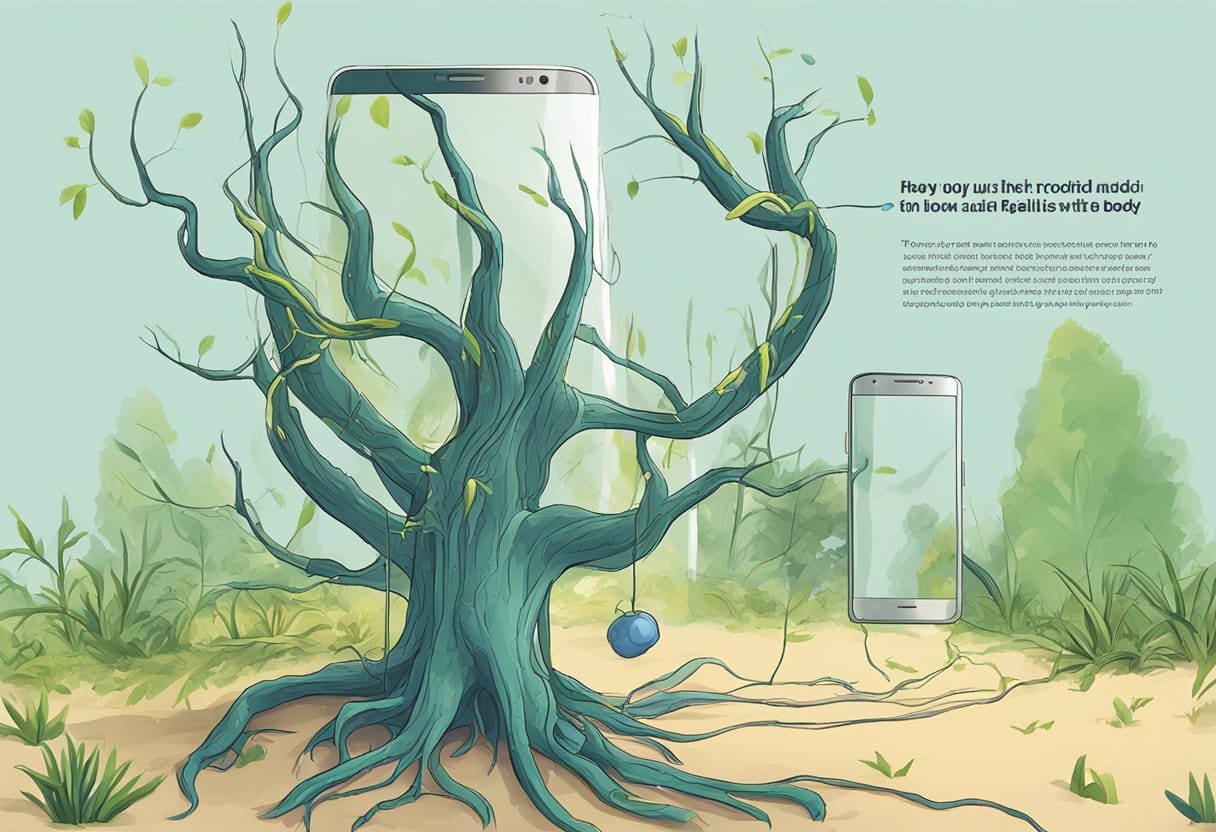
الآن بعد أن قمت بتجذير جهاز Android الخاص بك بنجاح، يمكنك فتح المزيد من الإمكانيات وخيارات التخصيص. فيما يلي بعض النصائح المتقدمة لمساعدتك في تحقيق أقصى استفادة من جهازك الجذر:
1. تثبيت ROM مخصص: ROM المخصص هو نسخة معدلة من نظام التشغيل Android يمكن أن يأتي مع ميزات إضافية وتحسينات في الأداء وتحسينات مرئية غير متوفرة في نظام تشغيل المخزون. تشتمل الأقراص المضغوطة المخصصة الشائعة على LineageOS وParanoid Android وResurrection Remix. ابحث عن ROM الذي يناسب جهازك واتبع خطوات التثبيت.
2. تحسين الأداء وعمر البطارية: يمكن للأجهزة ذات الجذور الوصول إلى التعديلات والتطبيقات القوية على مستوى النظام. على سبيل المثال، يمكنك استخدام تطبيق Greenify لتحديد التطبيقات المتعطشة للطاقة وإسباتها. يتيح لك تطبيق آخر، Kernel Adiutor، ضبط إعدادات وحدة المعالجة المركزية (CPU) ووحدة معالجة الرسومات (GPU) للحصول على أداء أفضل.
3. منع الإعلانات عبر جهازك: من خلال الوصول إلى الجذر، يمكنك تثبيت أدوات حظر الإعلانات على مستوى النظام مثل AdAway، والتي تحظر الإعلانات على جميع التطبيقات ومواقع الويب. سيوفر هذا تجربة تصفح نظيفة وخالية من الفوضى ويساعد في حفظ البيانات.
4. أتمتة المهام والوظائف: قم بأتمتة مهام جهازك باستخدام تطبيقات قوية مثل تاسكر، الذي يسمح لك بإنشاء ملفات تعريف وإجراءات مخصصة. على سبيل المثال، يمكنك أتمتة جهازك للتبديل إلى الوضع الصامت في العمل أو إيقاف تشغيل الشاشة عندما تضعه في جيبك.
5. تخصيص واجهة المستخدم: امنح جهازك مظهرًا جديدًا من خلال تطبيق السمات والخطوط وحزم الأيقونات المخصصة. من خلال الوصول إلى الجذر، يمكنك تعديل مظهر تطبيقات النظام وشريط التنقل وشاشة القفل والمزيد.
تذكر أنه على الرغم من أن هذه النصائح المتقدمة يمكنها تحسين قدرات جهازك بشكل كبير، إلا أنها تنطوي أيضًا على مخاطر. تأكد دائمًا من أنك تفهم التعديلات التي تجريها وقم بعمل نسخة احتياطية من بياناتك قبل الشروع في أي تخصيصات رئيسية.
الأسئلة المتداولة حول تجذير Android
ما هو تأصيل الروبوت؟
إن تجذير جهاز Android الخاص بك يعني الوصول إلى الجذر. يوفر لك هذا امتيازات محسنة، مما يسمح لك بتشغيل التطبيقات التي تتطلب تحكمًا أكبر في النظام، مثل Wireless Tether أو SetCPU.
ما هي فوائد التجذير؟
يؤدي تجذير جهاز Android الخاص بك إلى فتح إمكاناته الكاملة من خلال منحك مزيدًا من التحكم في ميزات الهاتف وتخصيصه ومرونته. يمكنك تثبيت ROM مخصص، وإزالة التطبيقات المثبتة مسبقًا، وتحسين أداء الجهاز، وتخصيص واجهة المستخدم الخاصة به.
ما هي المخاطر المرتبطة بالتجذير؟
يأتي تجذير جهازك مع بعض المخاطر الأمنية. يمكن أن يعرض جهازك للبرامج الضارة أو التهديدات الأمنية الأخرى وقد يؤدي إلى إلغاء الضمان الخاص به. بالإضافة إلى ذلك، إذا لم يتم القيام بذلك بشكل صحيح، فقد يؤدي ذلك إلى تعطل جهازك، مما يجعله غير قابل للاستخدام.
كيف أقوم بعمل روت لجهاز Android الخاص بي؟
يختلف تأصيل جهاز Android الخاص بك وفقًا لطرازه وطرازه. بشكل عام، ستحتاج إلى إلغاء قفل أداة تحميل التشغيل، وتثبيت استرداد مخصص، ثم تثبيت برنامج التجذير. يتطلب ذلك برامج التشغيل الضرورية وبرامج التجذير المتوافقة وجهازًا متوافقًا.
هل يمكنني إلغاء روت جهازي الذي يعمل بنظام Android؟
نعم، يمكنك إلغاء روت جهاز Android الخاص بك إذا لزم الأمر. يمكن إجراء عملية إلغاء التجذير عن طريق تحديث ذاكرة ROM أو استخدام تطبيق إلغاء التجذير، اعتمادًا على طريقة التجذير المحددة التي استخدمتها في البداية.
تذكر أن عمل روت لجهاز Android الخاص بك يأتي مع مخاطر، ولكنه يمكن أن يوفر أيضًا ميزات مفيدة وخيارات التخصيص. قم دائمًا بالبحث واتباع الإجراءات المناسبة لضمان تجربة تجذير ناجحة وآمنة.
آخر تحديث: 05 نوفمبر 2023

سانديب بهانداري حاصل على بكالوريوس هندسة في الحاسبات من جامعة ثابار (2006). لديه 20 عامًا من الخبرة في مجال التكنولوجيا. لديه اهتمام كبير في المجالات التقنية المختلفة ، بما في ذلك أنظمة قواعد البيانات وشبكات الكمبيوتر والبرمجة. يمكنك قراءة المزيد عنه على موقعه صفحة بيو.
